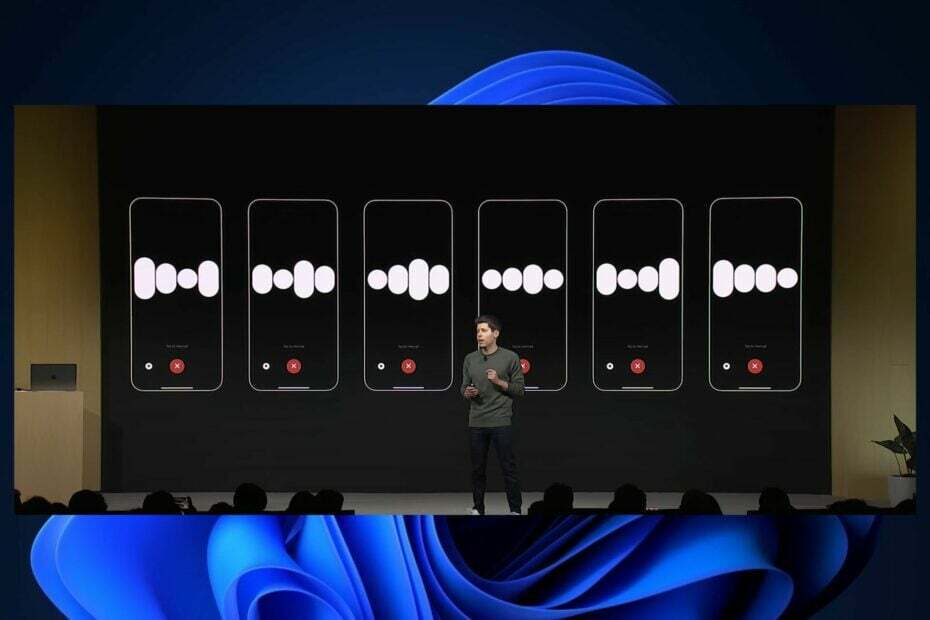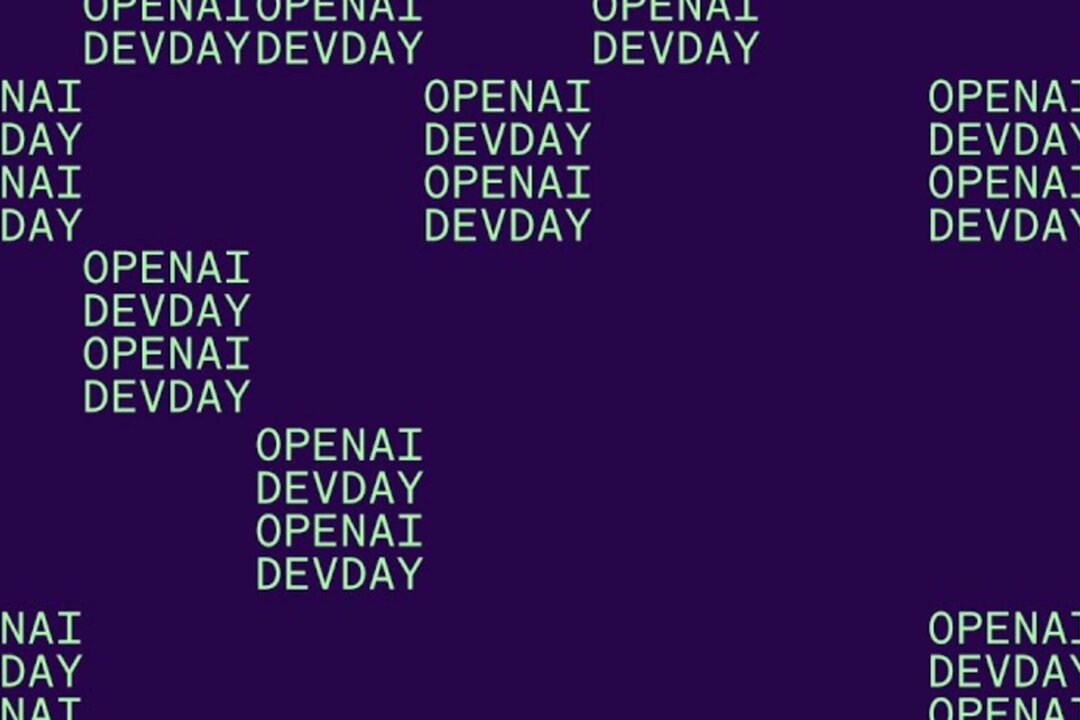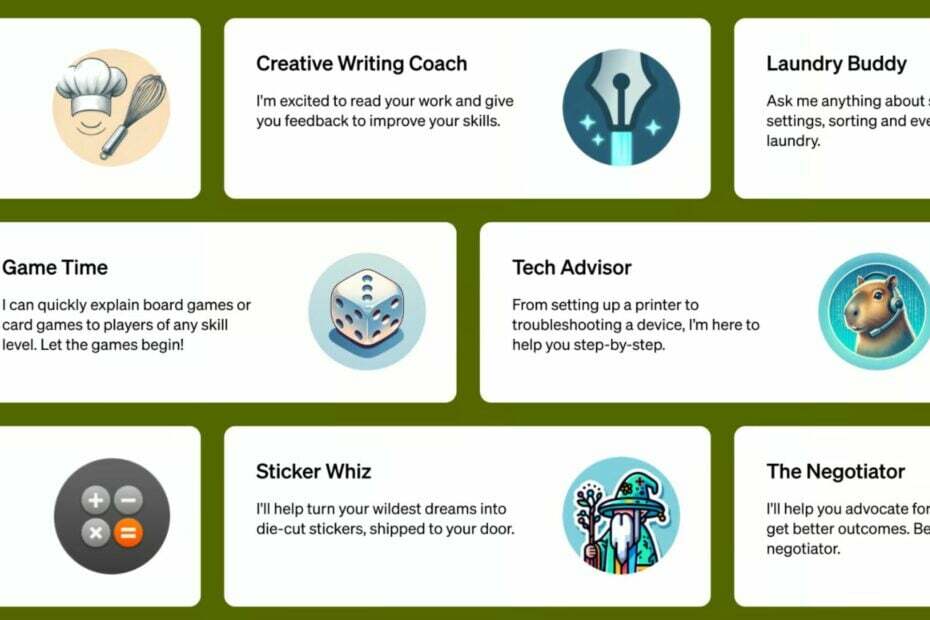โทเค็นอาจถูกเพิกถอนหรือหมดอายุ
- ปัญหาอาจเกิดขึ้นหากโทเค็น auth0 ถูกเพิกถอนหรือหมดอายุ หรือหากคุณไม่มีสิทธิ์ที่จำเป็นในการรีเฟรชโทเค็น
- ในการแก้ไข สิ่งหนึ่งที่คุณสามารถลองทำได้คือตรวจสอบว่าคีย์ API ที่คุณใช้นั้นถูกต้องและมีสิทธิ์ที่ถูกต้อง
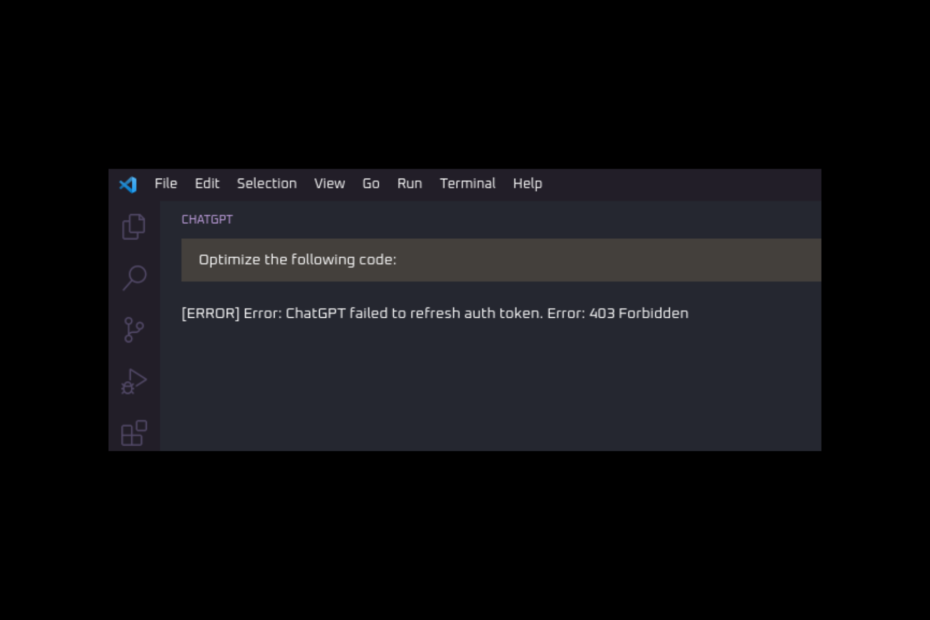
เอ็กซ์ติดตั้งโดยคลิกที่ไฟล์ดาวน์โหลด
ซอฟต์แวร์นี้จะซ่อมแซมข้อผิดพลาดทั่วไปของคอมพิวเตอร์ ปกป้องคุณจากการสูญหายของไฟล์ มัลแวร์ ความล้มเหลวของฮาร์ดแวร์ และปรับแต่งพีซีของคุณเพื่อประสิทธิภาพสูงสุด แก้ไขปัญหาพีซีและกำจัดไวรัสใน 3 ขั้นตอนง่ายๆ:
- ดาวน์โหลดเครื่องมือซ่อมแซมพีซี Restoro ที่มาพร้อมกับเทคโนโลยีที่จดสิทธิบัตร (มีสิทธิบัตร ที่นี่).
- คลิก เริ่มสแกน เพื่อค้นหาปัญหาของ Windows ที่อาจทำให้เกิดปัญหากับพีซี
- คลิก ซ่อมทั้งหมด เพื่อแก้ไขปัญหาที่ส่งผลกระทบต่อความปลอดภัยและประสิทธิภาพของคอมพิวเตอร์ของคุณ
- ดาวน์โหลด Restoro แล้วโดย 0 ผู้อ่านในเดือนนี้
เมื่อทำงานกับ OpenAI API เป็นเรื่องปกติที่จะพบข้อผิดพลาดต้องห้าม 403 ขณะพยายามรีเฟรชโทเค็นการรับรองความถูกต้องสำหรับ ChatGPT มันค่อนข้างน่ารำคาญ โชคดีที่ปัญหานี้สามารถแก้ไขได้
ในคู่มือนี้ เราจะพูดถึงบางขั้นตอนที่จำเป็นในการแก้ไขปัญหา อ่านต่อ!
อะไรทำให้ ChatGPT ไม่สามารถรีเฟรชโทเค็นการรับรองความถูกต้อง: ข้อผิดพลาดต้องห้าม 403
มีสาเหตุบางประการสำหรับข้อผิดพลาดต้องห้าม 403 เมื่อพยายามรีเฟรชโทเค็นการรับรองความถูกต้อง บางส่วนของพวกเขาถูกกล่าวถึงที่นี่:
- โทเค็นอาจหมดอายุหรือถูกเพิกถอน – หากโทเค็น auth0 ที่ใช้ถูกเพิกถอนหรือหมดอายุ ผู้ใช้จะต้องขอโทเค็นใหม่
- สิทธิ์ไม่เพียงพอ – ถ้าคุณไม่ทำ มีสิทธิ์ที่จำเป็น เพื่อรีเฟรชโทเค็น คุณอาจได้รับข้อผิดพลาดนี้ คุณต้องขอสิทธิ์ที่ถูกต้องจากผู้ดูแลระบบ ตรวจสอบให้แน่ใจว่าคุณใช้ข้อมูลประจำตัวที่ถูกต้อง
- ไม่มีส่วนหัวหรือพารามิเตอร์ – หากคำขอที่สร้างขึ้นไม่มีพารามิเตอร์และส่วนหัวที่จำเป็นทั้งหมดที่ระบุในเอกสาร API คุณอาจได้รับรหัสข้อผิดพลาดนี้
- ปัญหาเกี่ยวกับเซิร์ฟเวอร์ – หากเซิร์ฟเวอร์มีปัญหากับคำขอรีเฟรชโทเค็น คุณจะเห็นรหัสข้อผิดพลาดนี้ ในกรณีนี้ ผู้พัฒนาจำเป็นต้องตรวจสอบบันทึกของเซิร์ฟเวอร์เพื่อตรวจสอบข้อผิดพลาด
- IP ถูกบล็อกโดยเซิร์ฟเวอร์ – หากมีคำขอมากเกินไปในช่วงเวลาสั้น ๆ IP อาจถูกบล็อกโดยเซิร์ฟเวอร์ ดังนั้นข้อผิดพลาด
ฉันจะทำอย่างไรเพื่อแก้ไข ChatGPT ไม่สามารถรีเฟรชโทเค็นการรับรองความถูกต้อง: ข้อผิดพลาดต้องห้าม 403
ก่อนไปยังขั้นตอนการแก้ไขปัญหา ตรวจสอบให้แน่ใจว่า:
- การเชื่อมต่ออินเทอร์เน็ตของคุณ กำลังทำงานได้ดี
- ตรวจสอบวันหมดอายุของโทเค็นปัจจุบัน หากหมดอายุแล้ว ให้รับโทเค็นใหม่ด้วยการอนุญาตที่ถูกต้อง ในการทำเช่นนั้น คุณต้องส่งคำขอไปยังเซิร์ฟเวอร์การรับรองความถูกต้องโดยใช้ข้อมูลประจำตัวที่เหมาะสม ตอนนี้ แทนที่โทเค็นเก่าด้วยโทเค็นใหม่ในรหัสแอปพลิเคชันของคุณ
- คุณต้องตรวจสอบว่าคีย์ API ที่คุณใช้นั้นถูกต้องและมีสิทธิ์ที่จำเป็นทั้งหมดหรือไม่ นอกจากนี้ คีย์ยังสามารถเข้าถึงบริการที่เหมาะสมและยังไม่หมดอายุ
- ก่อนส่งคำขอ ให้ตรวจสอบว่าคุณใช้ปลายทางที่ถูกต้อง ตรวจสอบ URL สำหรับการสะกดคำและข้อผิดพลาดอื่นๆ ยิ่งไปกว่านั้น ตรวจสอบให้แน่ใจว่าคุณใช้วิธีการที่ถูกต้อง (เช่น GET, POST เป็นต้น) สำหรับปลายทางเฉพาะ
1. ตรวจสอบบันทึกในแดชบอร์ด Auth0
- ไปที่ การตรวจสอบแล้วคลิก บันทึก.
- ค้นหาเหตุการณ์เฉพาะเพื่อค้นหาข้อผิดพลาดการแลกเปลี่ยนโทเค็นการรีเฟรชที่ล้มเหลวทั้งหมด โดยเฉพาะมองหา บันทึกรหัสประเภทเหตุการณ์ 4.
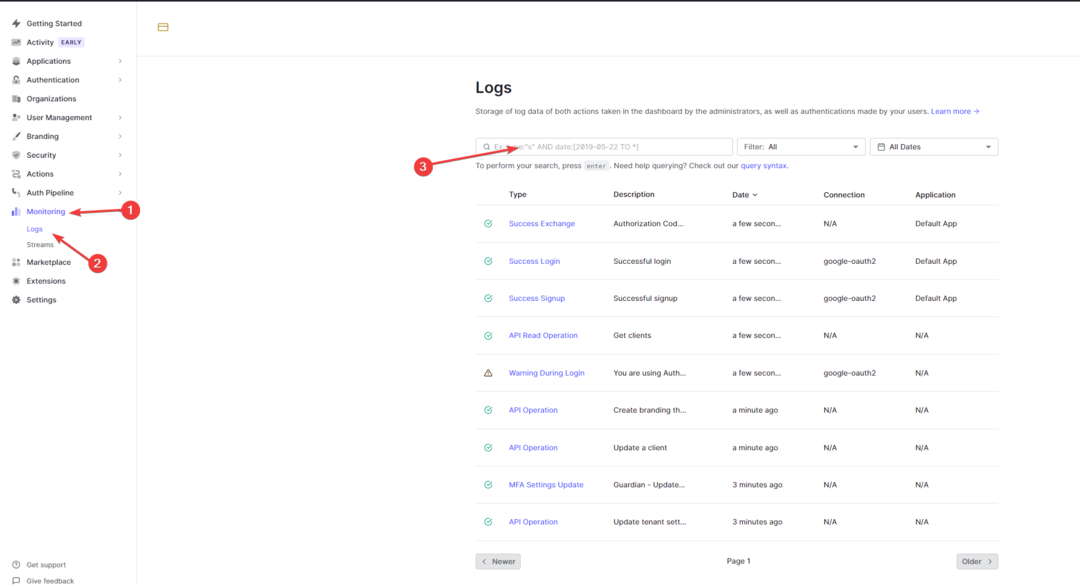
- คุณจะได้รับประเภทเหตุการณ์และคำอธิบายเพื่อทำความเข้าใจว่าทำไมคุณถึงได้รับข้อผิดพลาด
- วิธีเข้าถึงและใช้ ChatGPT ในอิตาลี [Quick Bypass]
- ข้อผิดพลาด ChatGPT ใน Body Stream: คืออะไร & จะแก้ไขได้อย่างไร?
- วิธีรวม ChatGPT กับ Word [วิธีที่เร็วที่สุด]
2. ตรวจสอบส่วนหัวของคำขอและขีด จำกัด อัตรา
หากส่วนหัวไม่ถูกต้อง เซิร์ฟเวอร์จะไม่ตรวจสอบคำขอและแสดงข้อผิดพลาด 403 ให้คุณเห็น ดังนั้น ตรวจสอบว่าส่วนหัวคำขอของคุณมีรูปแบบถูกต้องและรวมข้อมูลการรับรองความถูกต้องที่จำเป็นทั้งหมด
บนคีย์ API ให้ตรวจสอบขีดจำกัดของคำขอ และหากคุณถึงขีดจำกัดแล้ว คุณต้องรอสักครู่เพื่อสร้างคำขอใหม่
หากไม่ได้ผลสำหรับคุณ ให้ติดต่อผู้ดูแลระบบของทรัพยากรและอธิบายปัญหา คุณต้องให้โทเค็นการตรวจสอบสิทธิ์ที่เป็นปัญหาแก่ผู้ดูแลระบบ ผู้ดูแลระบบจะตรวจสอบปัญหาและให้แนวทางแก้ไข
ดังนั้น นี่คือวิธีการที่คุณต้องปฏิบัติตามเพื่อแก้ไขปัญหาข้อผิดพลาดต้องห้าม 403 เมื่อพยายามรีเฟรชโทเค็นการรับรองความถูกต้องสำหรับ ChatGPT
หากคุณมีคำถามหรือข้อกังวลใด ๆ โปรดแจ้งให้เราทราบในส่วนความคิดเห็นด้านล่าง เรายินดีที่จะช่วยเหลือ!
ยังคงมีปัญหา? แก้ไขด้วยเครื่องมือนี้:
ผู้สนับสนุน
หากคำแนะนำข้างต้นไม่สามารถแก้ปัญหาของคุณได้ พีซีของคุณอาจประสบปัญหา Windows ที่ลึกกว่านั้น เราแนะนำ ดาวน์โหลดเครื่องมือซ่อมแซมพีซีนี้ (ได้รับการจัดอันดับยอดเยี่ยมบน TrustPilot.com) เพื่อจัดการกับปัญหาเหล่านี้ได้อย่างง่ายดาย หลังการติดตั้ง เพียงคลิกที่ เริ่มสแกน ปุ่มแล้วกดบน ซ่อมทั้งหมด.